本人外出工干,请不要期待每周更新,更不要期待每日更新,反正你知道我会在哪里出没。
Pixiv在世界各地真是越来越红,在看完日本人制造的Pixiv好人套装(提供Pixiv功能增强,与正常用途相似,对服务器很文明),以及中国人制造的Pixiv恶人套装(提供关键词批量下载,类似Tortinita的作品,甚至支持例如Danbooru等小众服务,不使用API,就算他们存在),我决定把自己的懒人套装贡献出来。
Pixiv懒人套装一号
评级:安装难度低,适用范围广,懒惰程度低。
适合用户:喜欢上Pixiv闲逛的旅客。
以下简明教程。
浏览器:Firefox (2.0以上测试)
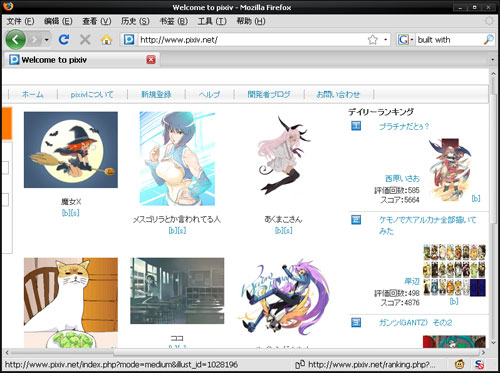
Step 1:安装Greasemonkey,重启;
Step 2:找到店长写的User Script – "Pixiv Lazy",安装;
Step 3:杀到Pixiv,等页面读取完毕后,会见到所有图片链接出现[b]和[s]字样,b代表mode=big,s代表原图片链接;
Step 4:爽。
浏览器:Opera(9.0以上测试)
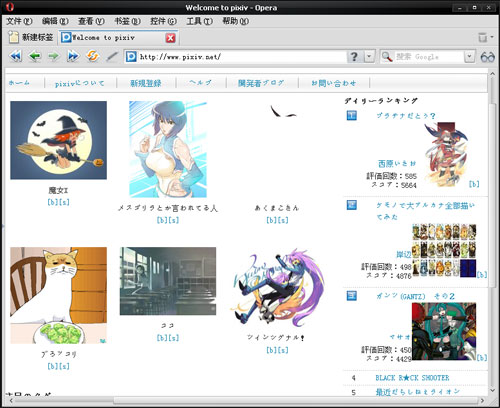
Step 1:工具->首选项->高级->内容,点Javascript选项,在“用户Javascript文件”下选择一个不会变动的空文件夹,Opera今后会在该文件夹读取所有用户Javascript;
Step 2:找到店长写的User Script – "Pixiv Lazy",保存为abc.js文件,放入上述文件夹;
Step 3:杀到Pixiv,等页面读取完毕后,会见到所有图片链接出现[b]和[s]字样,b代表mode=big,s代表原图片链接;
Step 4:爽。
浏览器:Safari on Mac
Step 1:下载GreaseKit,安装。
Step 2:找到店长写的User Script – "Pixiv Lazy",安装(因为你用Mac,所以你很强,所以我假设我不需要教你怎么安装;如果你只是纯粹有钱,请与我联系帮助);
Step 3:杀到Pixiv,等页面读取完毕后,会见到所有图片链接出现[b]和[s]字样,b代表mode=big,s代表原图片链接;
Step 4:爽。
浏览器:Safari on Windows
Step 1:告诉你自己Safari on Windows还不实用;
Step 2:安装Firefox/Opera;
Step 3:参见Firefox/Opera教程。
浏览器:IE7
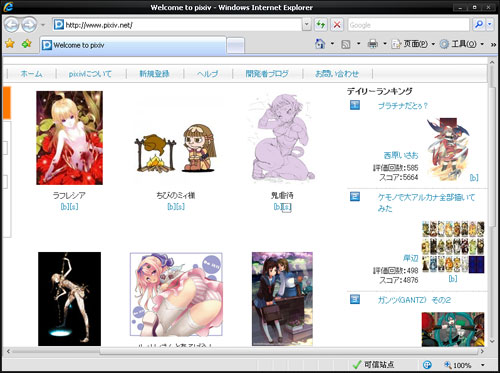
Step 1:下载IE7Pro,安装(讨厌IE7Pro太多功能的见IE6的教程);
Step 2:找到店长写的User Script – "Pixiv Lazy",保存为abc.ieuser.js文件,放入\IEPro\userscripts文件夹;
Step 3:启动IE7,在右下角双击图片进入设置,激活脚本&插件模块,在左侧选择用户脚本,回到右侧点击重新加载所有脚本,启用Pixiv Lazy;
Step 4:杀到Pixiv,等页面读取完毕后,会见到所有图片链接出现[b]和[s]字样,b代表mode=big,s代表原图片链接;
Step 5:爽。
浏览器:IE6
Step 1:安装Trixie(理论上IE7Pro也能在IE6工作,见IE7教程);
Step 2:找到店长写的User Script – "Pixiv Lazy",保存为abc.ieuser.js文件,放入\Bhelpuri\Trixie\Scripts文件夹;
Step 3:启动IE6,菜单“工具”下选择Trixie Options,点击reload按钮,启用Pixiv Lazy;
Step 4:杀到Pixiv,等页面读取完毕后,会见到所有图片链接出现[b]和[s]字样,b代表mode=big,s代表原图片链接(如果IE6突然死亡,请责备自己用2001年生产的浏览器);
Step 5:爽。
浏览器:Maxthon(IE Shell,坚决用MyIE的我帮不了你)
Step 2:找到店长写的User Script – "Pixiv Lazy";本人没有Maxthon,如何安装见作者介绍;记得更改代码中的include项目,JS-Plugin用In-URL参数。
Step 4:杀到Pixiv,等页面读取完毕后,会见到所有图片链接出现[b]和[s]字样,b代表mode=big,s代表原图片链接(如果IE6突然死亡,请责备自己用2001年生产的浏览器);
Step 5:爽。
其他浏览器请自行解决,反正代码很简单。
Pixiv懒人套装二号
评级:安装难度中,适用范围窄,懒惰程度高。
适合用户:不喜欢上Pixiv闲逛但又想看好图的旅客。
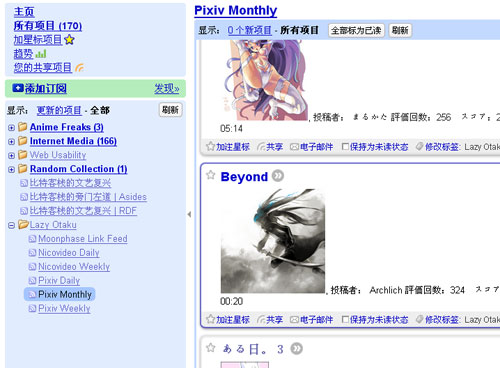
以下简明教程。
自备Firefox浏览器一只,安装好Greasemonkey和RefControl;顺便找一个订阅器,我的代码专用于Google Reader,高人可自行修改。
Step 1:安装本人的另一个User Script – "Pixiv Reader",安装;
Step 2:在右下角的RefControl输入以下内容:添加站点pixiv.net,自定义为http://www.pixiv.net/ranking.php?mode=day
Step 3:订阅我已经做好的各种Feed。如果Feed停止更新了,请浏览该页找替换品。
Step 4:尝试点击图片链接,你会发现Firefox连登录都不用就能看Pixiv的全图了。
运作道理是什么稍微有点HTTP header/Apache常识的人都会明白,也解释了为什么目前只有Firefox才行。至于如何利用是你的选择,我只是想懒而已。
完。
Step 1:告诉你自己Safari on Windows还不实用;
Step 2:安装Firefox/Opera;
Step 3:参见Firefox/Opera教程。
笑~!
此套装不错,用起兼收藏~
我说怎么在某163相册发现一个很全却又很没品位的鲁路修 pixiv同人集,原来有恶人相助,在这种自由投稿的地方批量下载我觉得对我的视觉和硬盘都是很大的挑战。
feed大好,不必每天刷n次rank生怕错过了。
店長我愛你··
看來還是放棄傲游好了。
对某些欺负使用mac的人致意鄙视的目光。。。
我好象看到了奇怪的东西
多嘴一下, “好歹评个分啊留个言什么的”是生产者的普遍期望, 我想。
@Archlich
本套装任何部分都没有限制用户去做你说的事情,图你也看到了,链接我们也没取消,Pixiv强迫用户点多一次就会产生留言和评分了?那只是假象罢了,为了少点一次而专门使用这些user script的人缺乏的不是一次点击。
哪天Pixiv提供feed,哪天我就主动拿下第二条。
潜水到今天也忍不住出来说一句“太好用了”
我只是在多嘴吧, 没有针对任何东西。
我也是为用户解释而已,在网上说话容易给人“严肃”的感觉,没恶意的。
已經習慣一次打開20+個pixiv窗口的路過 =_=
一次過bookmark+評分,每天刷一次daily ranking例行公事
小白来了>0< 其实我完全没看懂Orz
懒人套装到底有什么便利之处-.-?
能介绍下step3和step4是什么意思嘛Orz。。
减少点击次数,无需点几次才看到全图。
step4请自定义XD
藕丝~谢谢!要能把高分图都挑出来就好了=..=搜到么耐心了
dapper制作FEED老是失败啊。。。
我和他们的开发者联系过,dapper制作需要登录的网站的feed时会有无法输入密码的bug,他们会在近期修复。feed失败与对应网站的稳定性(pixiv时常挂)也有联系。
另外制作新dapps开始时应选择默认的dapper xml,否则有些功能不会出现。不过dapper是唯一能登录网站的免费服务了,普通的feed生成交给page2rss.com吧。